Dochádzku klienta môže v aplikácii spravovať administrátor alebo lektor. Práva pre spravovanie dochádzky určujete Vy pri prvotnom nastavení aplikácie vo Všeobecných nastaveniach v časti Nastavenia (ikona ozubeného kolieska v pravom hornom rohu obrazovky). Najštandardnejšie spravujú dochádzku lektori a majitelia.

Manažment dochádzky môžete dovoliť lektorom s nasledovnými právami:
- Plná správa – možnosť nastaviť Prišiel, Neprišiel, Odhlásil sa, Výber náhradnej hodiny. Ak vyberiete túto možnosť, bude môcť každý užívateľ s rolou lektor nastavovať aj náhradné hodiny klientom na základe ich požiadavky.
- Obmedzená správa – možnosť nastaviť len či klient Prišiel alebo Neprišiel – teda zaznamenávať len reálnu dochádzku na hodine.

Kde nájdete dochádzku klientov?
Na dochádzku klienta sa môžete pozrieť tromi spôsobmi.
Cez kalendár
Tento pohľad je najviac používaný medzi našimi klientami, nakoľko je veľmi prehľadný a komplexný.
- Kliknite na záložku Kalendár a vyberte termín, v ktorom chcete spravovať dochádzku.
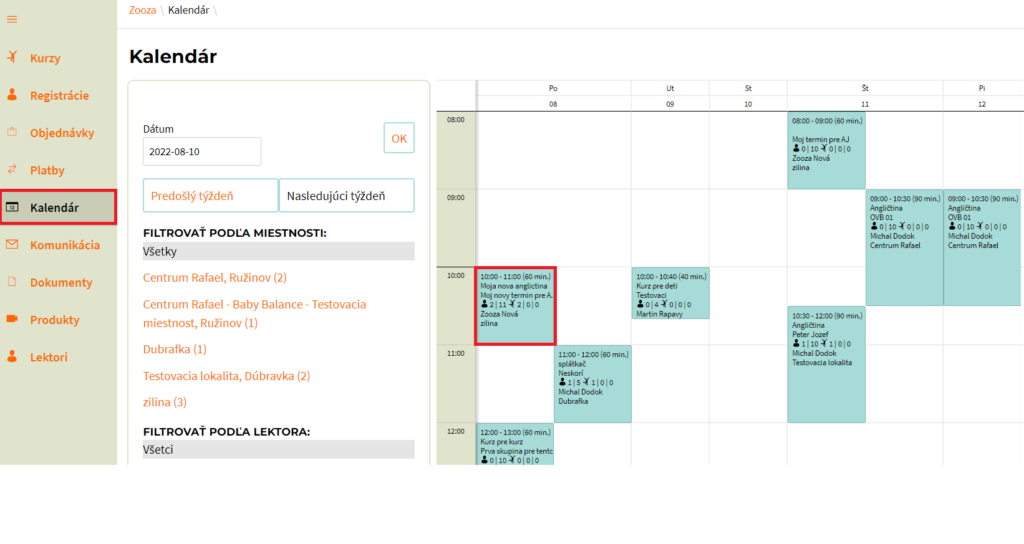
V tomto pohľade si môžete zobrazenie kalendáru prispôsobiť cez filter, ktorý sa nachádza vľavo od kalendára.
V nasledovnom zobrazení uvidíte kompletné zhrnutie všetkých dôležitých informácii o obsadenosti termínu, jednotlivých registrácii a dochádzke klientov.
V hornej časti obrazovky sa nachádzajú tlačidlá, vďaka ktorým sa môžete rýchlo a jednoducho presunúť na predošlý alebo nasledujúci termín vybraného kurzu.
Ďalej tu nájdete prehľad obsadenosti a počet jednotlivých druhov registrácii.
V spodnej časti obrazovky nájdete zoznam všetkých registrácii na vybraný termín kurzu, kde môžete zaznamenávať dochádzku klientov.
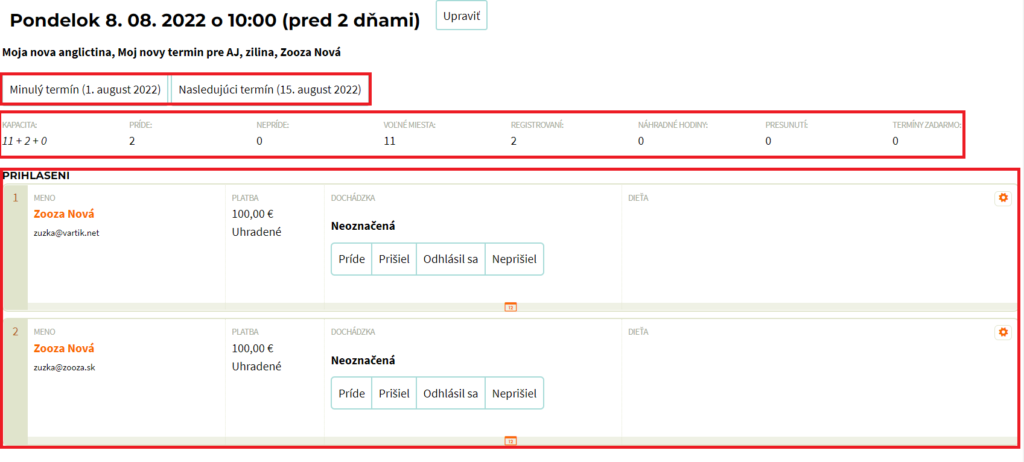
Cez kurzy
Tento pohľad na registrácie odporúčame vtedy, ak si želáte zobraziť registrácie na konkrétny kurz a termín.
- Kliknite v záložke Kurzy na kurz v ktorom chcete vidieť dochádzku Vašich klientov.
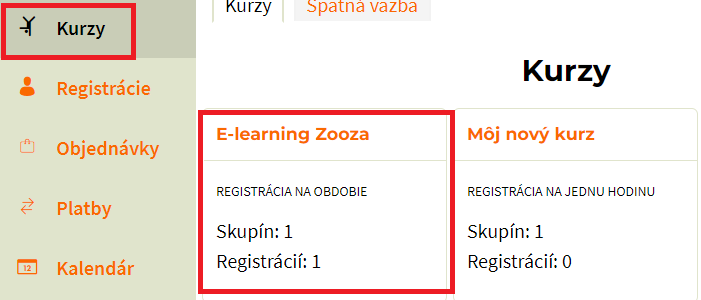
- Kliknite na názov skupiny/termín, v rámci ktorého chcete zobraziť dochádzku
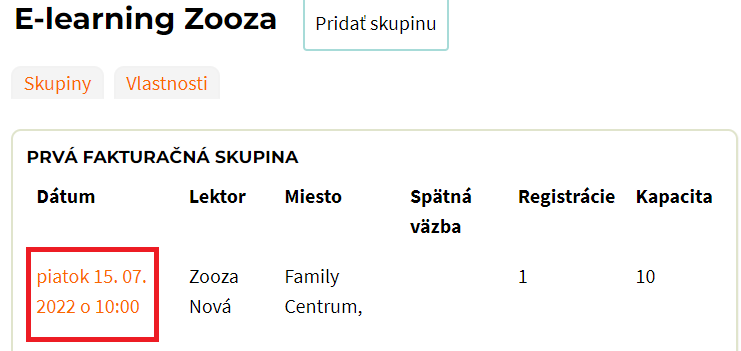
- Kliknite na tlačidlo Zobraziť registrácie
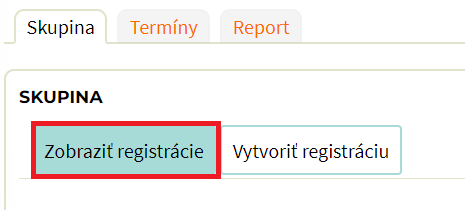
V tomto momente sa Vám zobrazí zoznam registrácií na Vami vybraní kurz a termín. V rámci zoznamu máte viacero možností pre nastavenie filtra prípadne exportu či importu dát. Ale nájdete tu aj možnosť ako poslať e-mail či SMS na klienta/ov. Viac informácií ohľadne komunikácie s klientami nájdete tu: https://podpora.zooza.sk/podpora/komunikacia-so-zakaznikmi/moznosti-komunikacie-so-zakaznikmi/
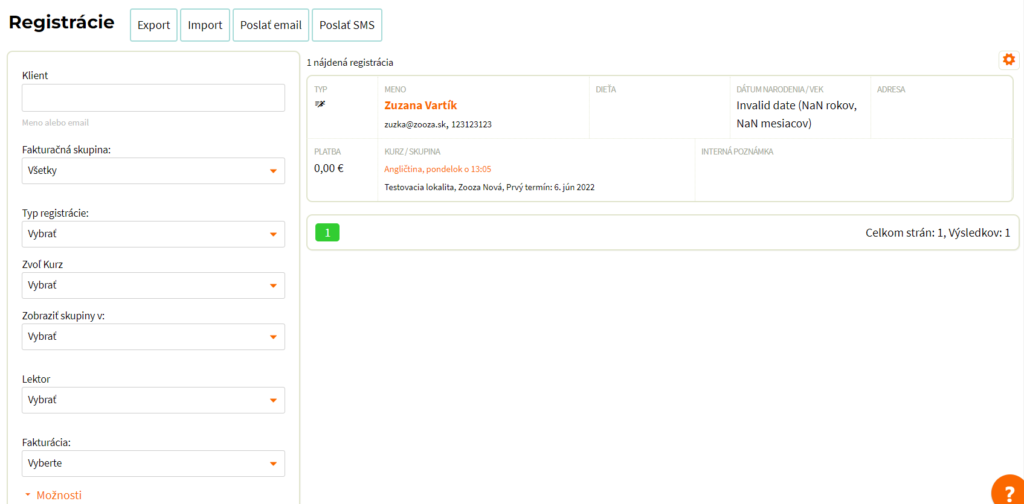
Po kliknutí na meno vybraného klienta sa Vám zobrazí podrobná karta klienta, kde nájdete informácie ohľadne jeho registrácie na termín, jeho osobné údaje, úhrady za kurz, poznámky či záznamy o komunikácii na klienta.
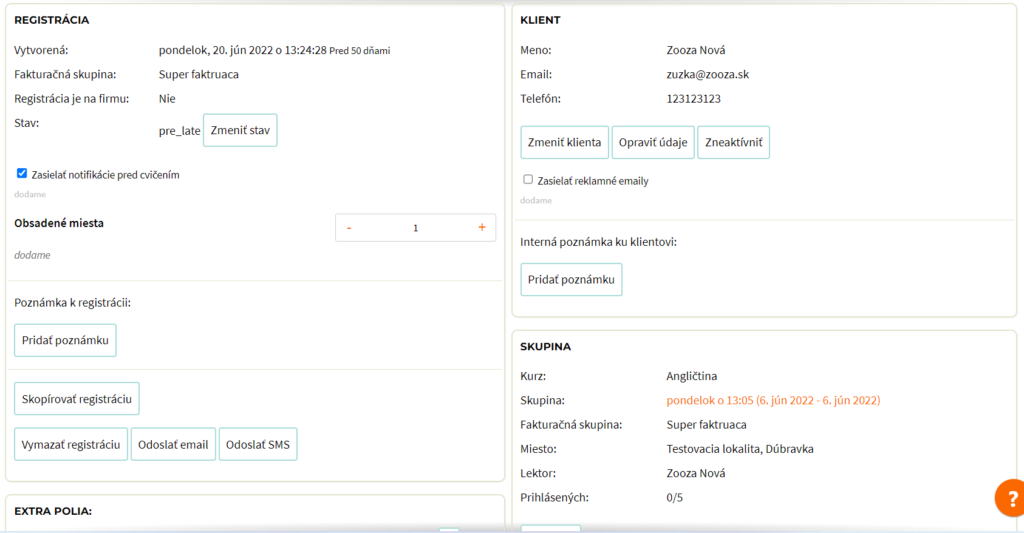
- Pre správu dochádzky kliknite záložku Dochádzka v hornej časti obrazovky.
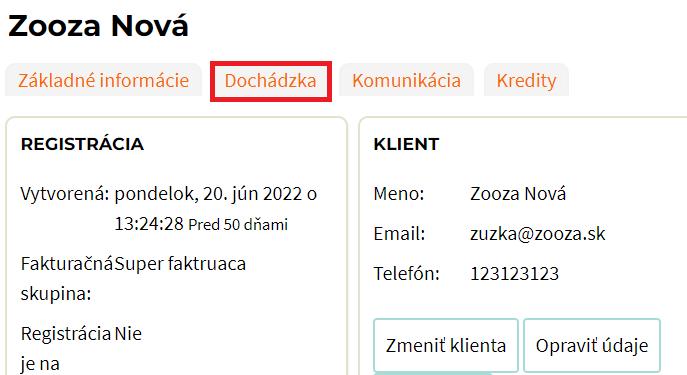
Cez registrácie
Tento pohľad na registrácie odporúčame vtedy, ak si želáte zobraziť konkrétnu registráciu jedného klienta.
- Kliknite na záložku Registrácie

- Po kliknutí na záložku sa Vám zobrazí zoznam všetkých registrácií na všetky kurzy, kde máte opäť rovnaké možnosti práce s údajmi ako v predchádzajúcom zobrazení.
- Po kliknutí na meno klienta sa Vám zobrazí podrobná karta klienta, kde máte možnosť správy dochádzky v záložke Dochádzka. Toto zobrazenie je totožné ako v predchádzajúcom zobrazení
Aké sú možnosti úpravy dochádzky klienta?
V záložke Dochádzka uvidíte dochádzku klienta na jednotlivé termíny v rámci skupiny a kurzu. Teda či klient:
- Príde – zobrazuje sa, ak je klient prihlásený na kurz a zatiaľ sa z termínu neodhlásil
- Prišiel – zaznamenáva lektor alebo administrátor aplikácie na základe skutočnej účasti na termíne
- Odhlásil sa – zobrazuje sa, ak sa klient cez svoj profil včas odhlásil z termínu. Pri tomto stave si môže klient vyberať náhradnú hodinu cez svoj profil (záleží od nastavení kurzov). Tento výber, prípadnú zmenu výberu, môžete spraviť aj Vy a to kliknutím na tlačidlo Vybrať náhradnú hodinu.
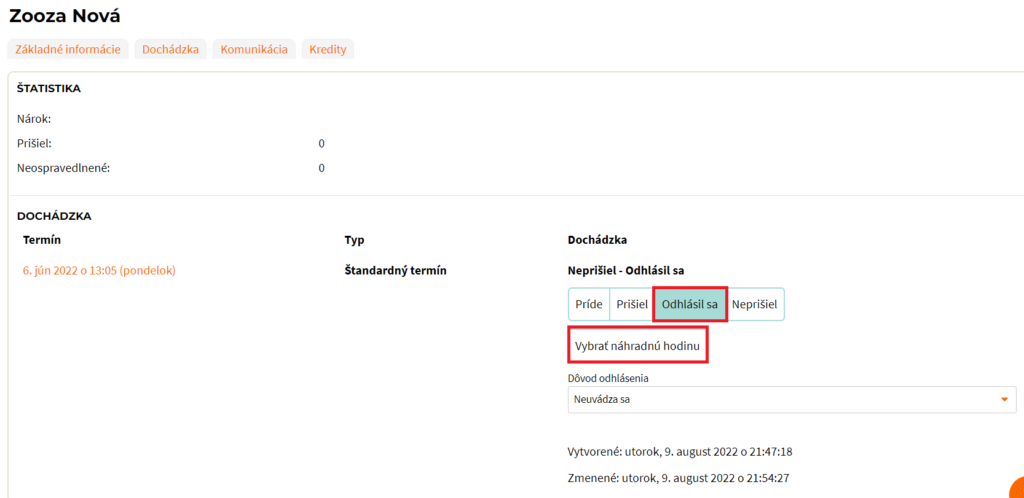
- Po kliknutí na toto tlačidlo sa Vám zobrazí zoznam s termínmi, na ktoré môžete klienta prihlásiť a tabuľka zobrazujúca podmienky pre čerpanie náhradných hodín (na základe všeobecných nastavení pre kurzy), kde ich máte možnosť aj zmeniť. Pre vybratie náhradnej hodiny kliknite na tlačidlo Vybrať pri danom termíne.
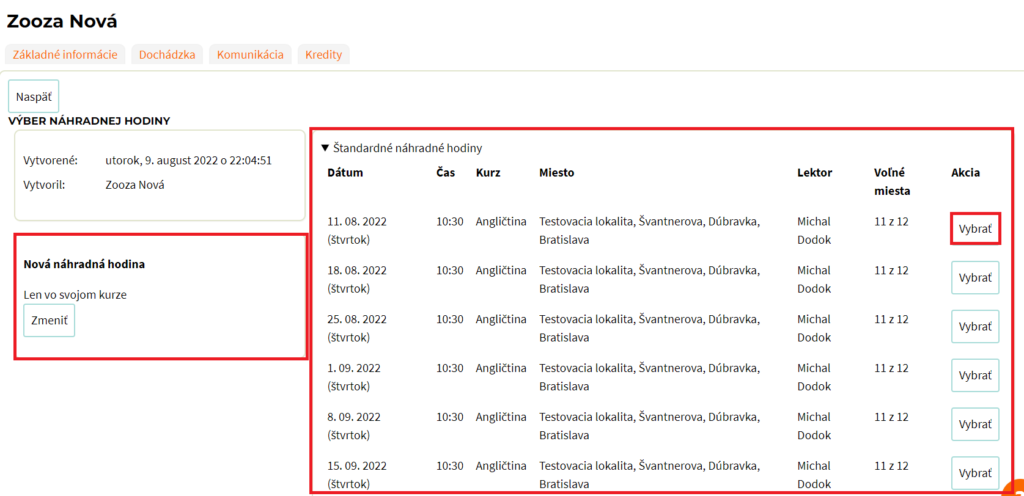
- Po nastavení náhradnej hodiny sa Vám v rámci dochádzky klienta zmení stav pri pôvodnom termíne a náhradnom termíne nasledovne:
- Pôvodný termín – stále máte možnosť zmeniť termín náhradnej hodiny alebo ho zrušiť

- Náhradný termín – opäť zaznamenávate dochádzku ako pri riadnych termínoch
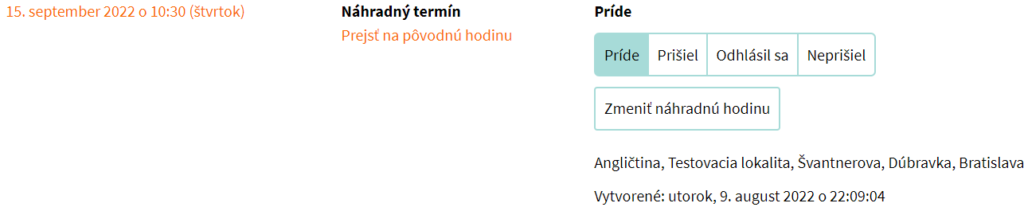
- Neprišiel – zaznamenáva lektor alebo administrátor aplikácie na základe skutočnej neúčasti na termíne